在今天的数字时代,无线网络已经成为我们生活中必不可少的一部分。然而,有时我们可能会发现我们的无线网络信号覆盖范围有限,导致一些区域无法良好地连接到网络。解决这个问题的方法之一就是通过连接第二个无线路由器来扩展网络覆盖范围。本文将介绍如何连接第二个无线路由器,并提供一些关键步骤,以帮助您轻松实现这一目标。

1.确认第二个无线路由器的适用性
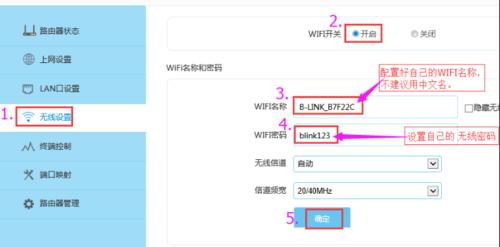
在开始之前,首先需要确认第二个无线路由器是否适用于扩展网络覆盖范围。不是所有的无线路由器都支持这个功能,因此请确保您选择的路由器支持“桥接模式”或“无线中继”功能。
2.查找合适的位置
找到一个适合放置第二个无线路由器的位置非常重要。最好选择离第一个无线路由器较远的地方,并且信号覆盖范围相对较差的区域。

3.连接第二个无线路由器到电源和电脑
将第二个无线路由器插入电源,并使用网线将其连接到您的电脑。这将使您能够进入无线路由器的设置页面。
4.登录并配置第二个无线路由器
打开您的网络浏览器,在地址栏中输入第二个无线路由器的默认IP地址,以打开设置页面。输入用户名和密码登录,并按照说明配置无线设置,确保您的第二个无线路由器与第一个无线路由器相同的SSID和密码。
5.启用桥接模式或无线中继功能
在第二个无线路由器的设置页面中,找到并启用“桥接模式”或“无线中继”功能。这将使第二个无线路由器成为第一个无线路由器的扩展,以增加网络覆盖范围。
6.调整信道设置
在第二个无线路由器的设置页面中,您还可以尝试调整信道设置以优化网络连接质量。选择一个较少拥挤的信道可以提高网络性能。
7.检查连接状态
确保第二个无线路由器已经成功连接到您的网络。您可以在设备上查看无线网络列表,确认第二个无线路由器的SSID出现并可以连接。
8.测试网络覆盖范围
现在,您可以测试一下网络覆盖范围是否扩展。在原本信号较弱的区域,尝试连接网络并进行速度测试,以确认网络连接质量是否有所改善。
9.设置额外的安全措施
如果您有需要保护网络安全的需求,可以在第二个无线路由器上设置额外的安全措施,例如更改默认密码、启用防火墙等。
10.考虑使用相同品牌的无线路由器
如果可能,考虑使用相同品牌的无线路由器来连接第二个无线路由器。这样做有助于更好地兼容和管理您的网络。
11.注意不同品牌的兼容性
如果您决定使用不同品牌的无线路由器连接第二个无线路由器,请确保它们之间具有兼容性,以避免出现不必要的问题。
12.考虑使用网络扩展器或功放器
如果您的网络覆盖范围需要更大的扩展,您可以考虑使用专门的网络扩展器或功放器来增强信号。
13.遇到问题时进行故障排除
如果在设置过程中遇到问题,可以尝试重启无线路由器,检查连接,或查阅相关的用户手册或在线资源进行故障排除。
14.定期监控网络连接质量
一旦完成连接第二个无线路由器,建议您定期监控网络连接质量,并根据需要进行调整或改进。
15.结束语
连接第二个无线路由器可以轻松扩展网络覆盖范围,使得原本无法连接的区域也能够享受到稳定的无线网络连接。通过正确地配置和调整设置,您可以快速实现这一目标,并提升您的网络体验。
通过连接第二个无线路由器来扩展网络覆盖范围是一种简单而有效的方法。本文提供了一些关键步骤和提示,帮助读者轻松地完成连接过程。记住,在配置无线路由器时要注意适用性、位置选择、信道设置和安全性等方面,以获得最佳的网络扩展效果。祝您成功扩展您的无线网络覆盖范围!




